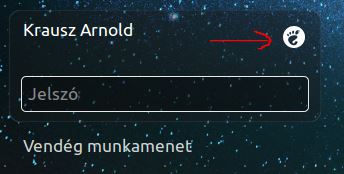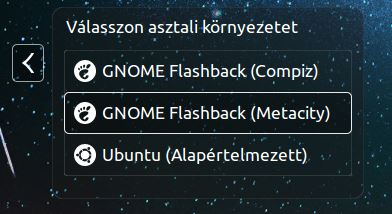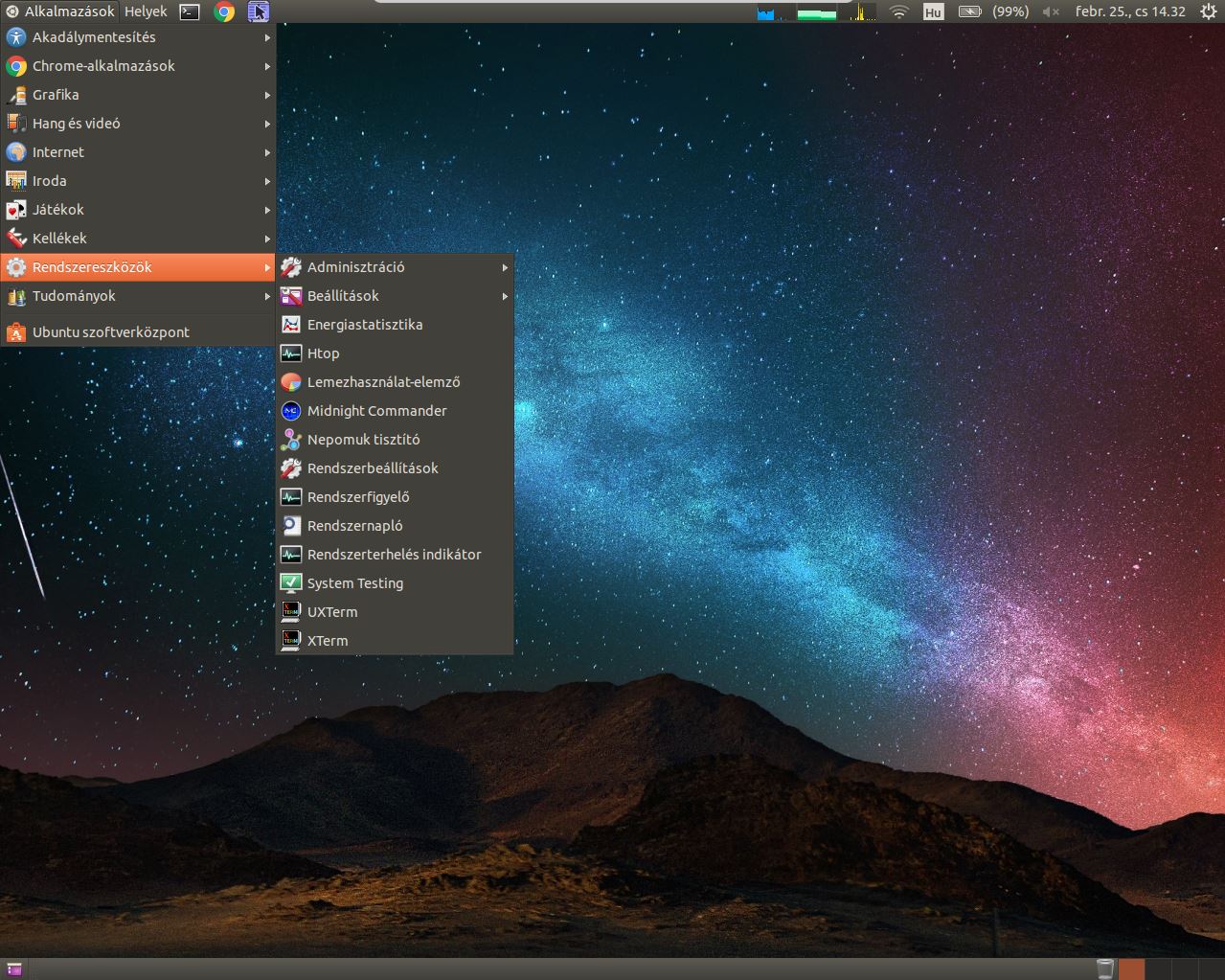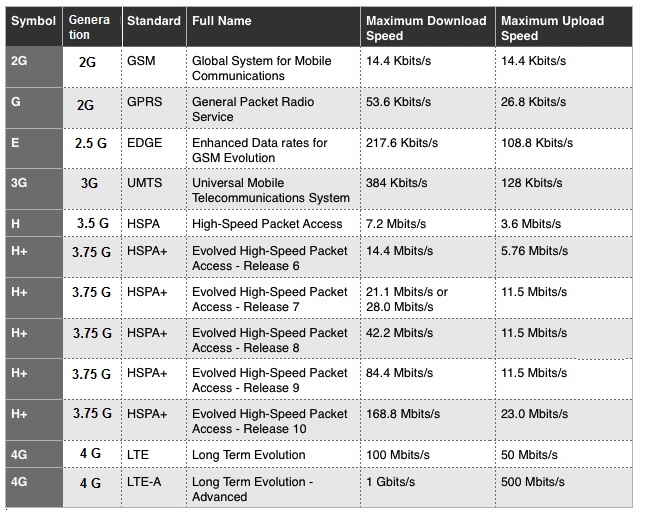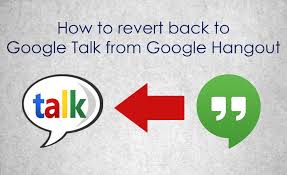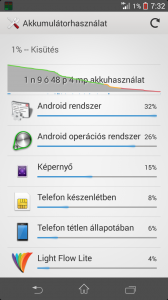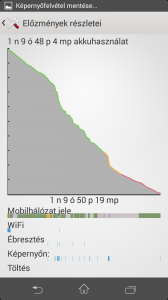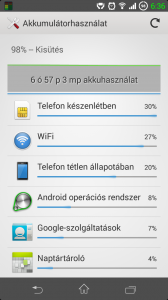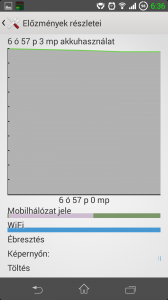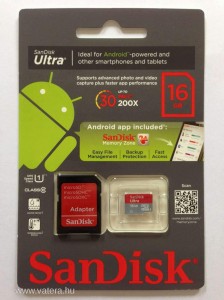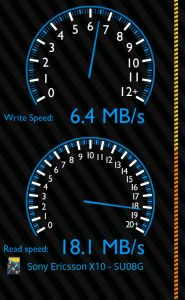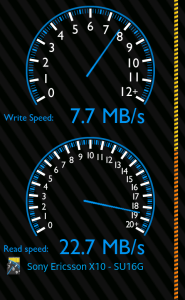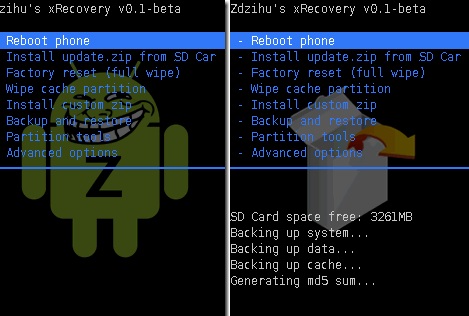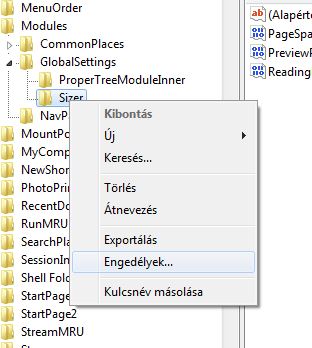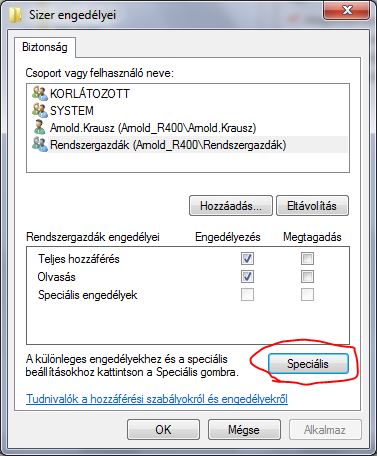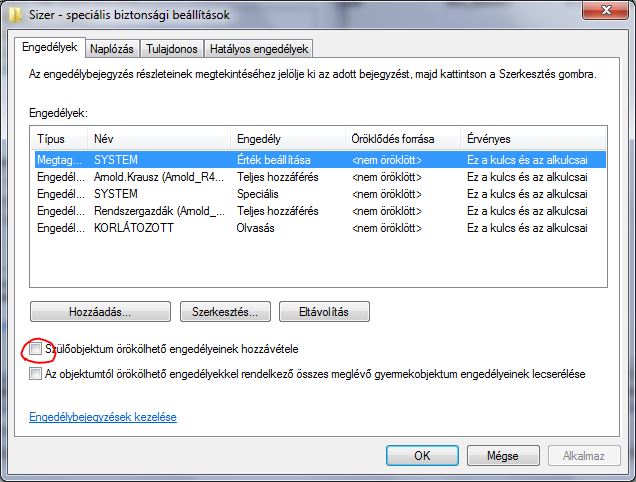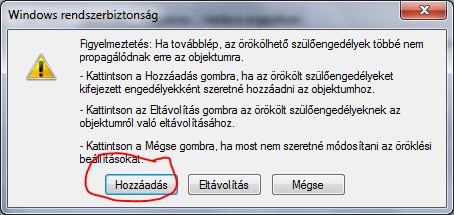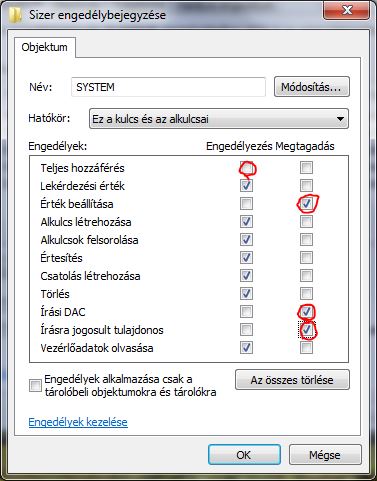Már nagyon régóta nem volt időm írni egy cikket sem. A mai estén remélem be tudom egy kicsit pótolni a kiesett közel fél évet. Sok minden történt azóta, az egyik ilyen fontos, a blogot is érintő esemény, hogy vettem egy új Sony Xperia V-t. Az első benyomásaimat és tapasztalataimat szeretném megosztani Veletek.
Már nagyon régóta nem volt időm írni egy cikket sem. A mai estén remélem be tudom egy kicsit pótolni a kiesett közel fél évet. Sok minden történt azóta, az egyik ilyen fontos, a blogot is érintő esemény, hogy vettem egy új Sony Xperia V-t. Az első benyomásaimat és tapasztalataimat szeretném megosztani Veletek.
Az első és legfontosabb, hogy az X10 után teljesen más dimenzió 🙂 Mondjuk ez várható is volt, dupla mag és 1Gb ram (ez hiányzott a legjobban az X10-ből). Az Xperia V eredetileg Android 4.0.4-el volt installálva, de ehhez az oprendszerhez nem volt szerencsém, mert már az Android 4.1.2-vel kaptam meg a készületek, melyet pár hét elteltével frissítettem a hivatalos Android 4.3-ra. Jelenleg is azzal használom.
Most jöhetne az a rész, hogy milyen a készülék hardverspecifikációja, de ezt most átugrom, egy csomó helyen lehet róla olvasni. Van pár oldal ahol nagyon jó teszteket találtam, ezért ezzel sem foglalkoznék bővebben. Amiről írni szeretnék, az ismét az, amit máshol nem találtam meg, vagy csak hosszas keresés után.
A készüléket amikor elkezdtem használni az Android 4.1.2-vel közel 2 napig bírta intenzív nyomkodás mellett is. Miután frissítettem az Android 4.3-ra (jelenleg a 9.2.A.2.5-ös verzó van fent), akkor ért a meglepetés, hogy már alig 1 napot bír csak a készülék, valamint, hogy elég sok RAM-ot esznek a futó folyamatok. A 4.1.2-nél kb. 250-300 Mb volt, a 4.3 esetében 400-600 Mb is elfogy. Több oldalt is végignéztem, de nem találtam olyan megoldást, amivel a 4.3-as rendszer is 2 napot kibírna. El kellett fogadnom, hogy ennyivel nagyobb az akkuigénye ennek a verziónak. Természetesen minden praktikát bevetettem, ami nem kell kikapcsoltam stb. Így is csak max 1,5 napot bír, de akkor nem szabad túl sokat piszkálni a telefont. Persze vissza is tehettem volna a 4.1.2-t (FTF-fájlból, mert a Sony nem engedi a downgrade-t), de az idő nem áll meg, előre kell haladni, nem pedig visszafele, úgyhogy ebből igyekszem kihozni a lehető legtöbbet. Időközben root-oltam a telefont és a sok felesleges app uninstallálása után javult a helyzet, meg a STAMINA mód is sokat segített. De ezekről majd később igyekszem bővebben írni. Szóval, ameddig még nem volt root-olva a telefon, tettem egy felfedezést, hogy a 4.1.2 és a 4.3-as rendszereken egyaránt nagyon sok előre telepített applikációt le lehet tiltani azok közül, amiket root nélkül nem lehet uninstallálni (persze nem mindet). Ezeket le is tiltottam szépen (Facebook, Twitter és a többiek…).
A 4.1.2-es rendszerben egyébként több dolog nem volt szimpatikus:
- A gyári naptár programot frissíteni kellett a legújabb verzióra mert nem szinkronizált a Google szerverével. A frissítés után nem letett megváltoztatni az értesítés hangjelzését. Idegesítő volt eléggé…
- Az értesítési sávban nem lehetett testre szabni az állapotváltó ikonokat (Wifi, BT, Mobil adat stb.)
- Nem lehetett kikapcsolni a szinkronizálást! Ez volt a legidegesítőbb. Ha nem akartam, hogy éjjel mondjuk villogjon a telefon (tudom, van erre is progi), akkor teljesen ki kellett kapcsolnom minden mobil adatforgalmat. Ezt nem szeretem, volt már, hogy a Talk-ban éjjel kaptam fontos üzenetet… De ha nincs se Wifi se mobiladat, akkor erre esély sincs…
- Képernyőzár (ha PIN kódon volt, nem is használtam máshogy) nagyon “bután” nézett ki, nem volt kényelmes a használata.
A 4.3-as rendszerben viszont minden úgy működik ahogy kell, nagyon meg vagyok elégedve vele. Talán egy-két kisebb hiányosságot említenék meg, amikkel együtt lehet élni, vagy root-al teljesen orvosolhatók. Az egyik az, hogy a fényképező Superior Auto Mode csak 9Mpx-elt tudott a 4.3-as rendszeren, szemben a 4.1.2-es rendszer 12Mpx-ével. A másik gondolm a STAMINA módnál volt, hogy az értesítési LED csak néha fehéren villant fel… De ez nem a 4.3 hibája, ez így volt 4.1.2 alatt is… De erre is van megoldás.
Akinek pedig bármi gondja lenne frissítés után (4.1.2-ről 4.3-ra), az telepítse újra a rendszert teljesen (úgy, hogy minden adatot töröljön, ne pedig frissítsen). Erre ott van a Sony PC Companion. Sok szerencsét, remélem mindenki annyi örömét leli a készülékben, mint én 🙂
Pár hasznos link, aki mélyebben belemászik a rendszer lelkébe, annak elengedhetetlenek! Mindenről fogok külön is írni, sőt még többről is szándékomban áll, csak jusson rá időm 🙂